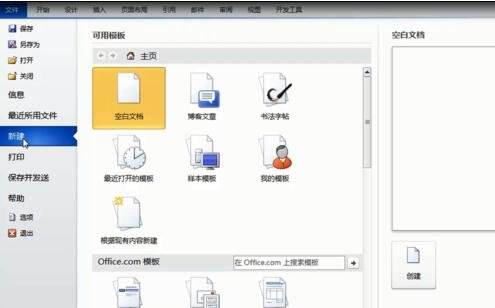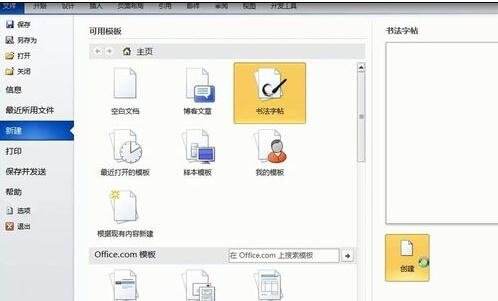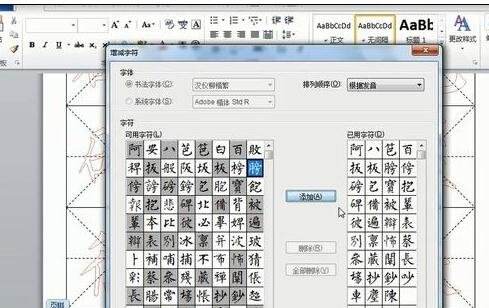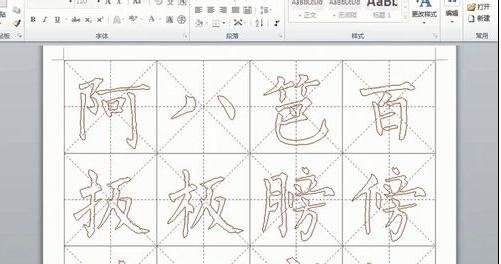word2010制作书法文字的操作步骤
办公教程导读
收集整理了【word2010制作书法文字的操作步骤】办公软件教程,小编现在分享给大家,供广大互联网技能从业者学习和参考。文章包含308字,纯文字阅读大概需要1分钟。
办公教程内容图文
打开word后,单击“文件”选项卡,在下拉菜单中选择“新建”命令。
在中间“可用模板'区域单击“书法字帖”按钮,再单击”创建“按钮。
打开”增减字符“对话框,在”书法字体“下拉列表框中选择字体为'汉仪柳楷繁’。
在”可用字符“列表框中选择需要加入字帖的汉字,单击”添加"按钮将其加入到字帖中,再单击“关闭”按钮关闭该对话框。
经过上述操作,即可新建出对应的字帖文档。
上文就讲解了word2010制作书法文字的操作流程,希望有需要的朋友都来学习哦。
办公教程总结
以上是为您收集整理的【word2010制作书法文字的操作步骤】办公软件教程的全部内容,希望文章能够帮你了解办公软件教程word2010制作书法文字的操作步骤。
如果觉得办公软件教程内容还不错,欢迎将网站推荐给好友。